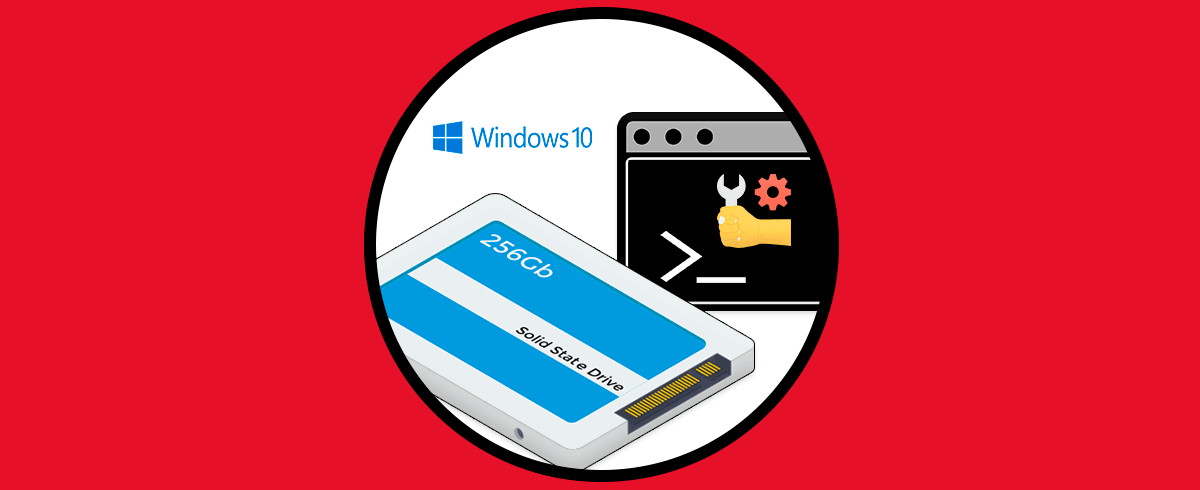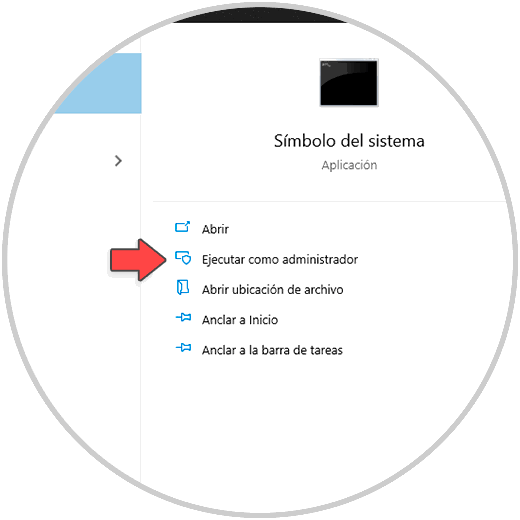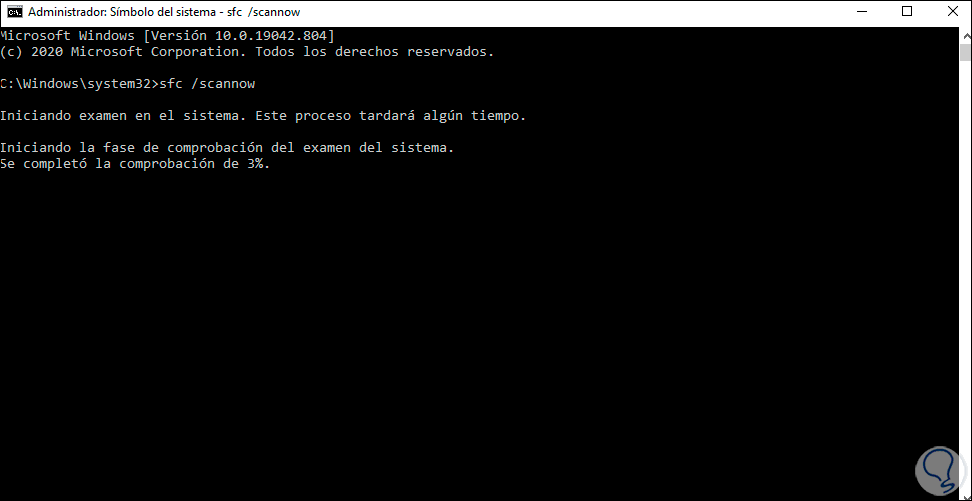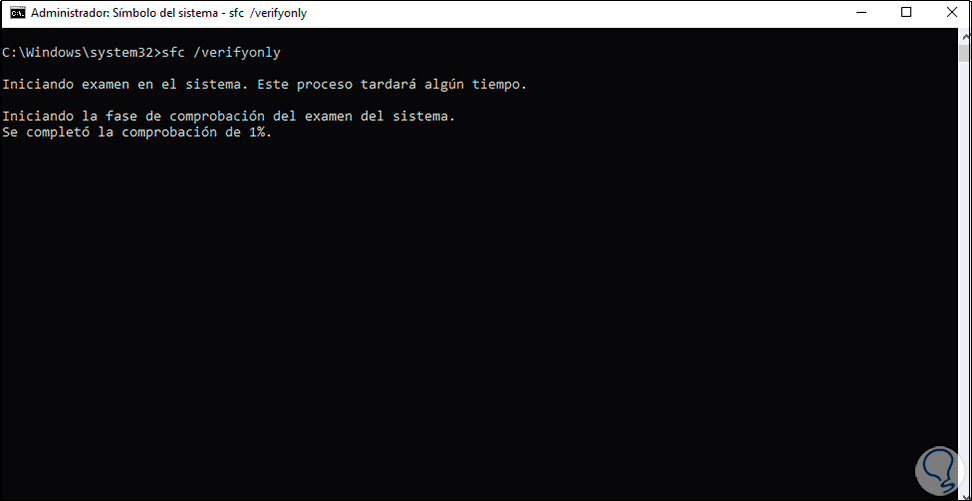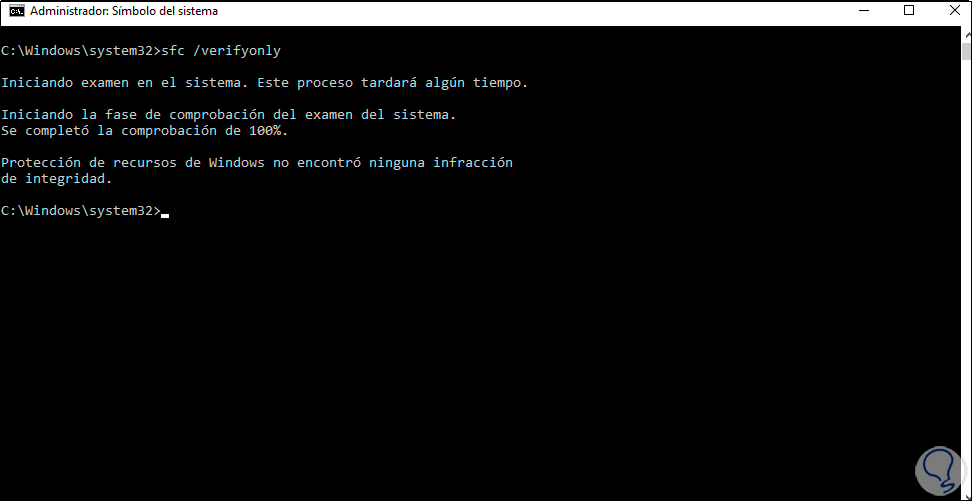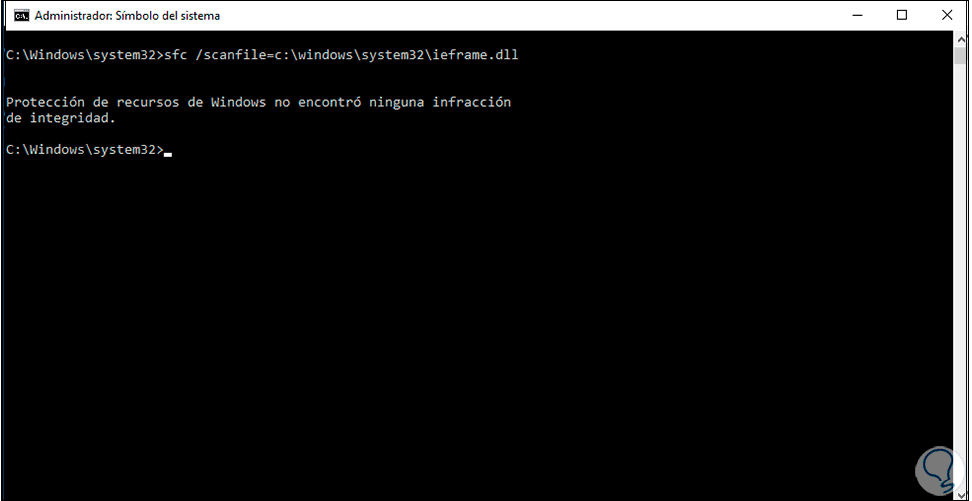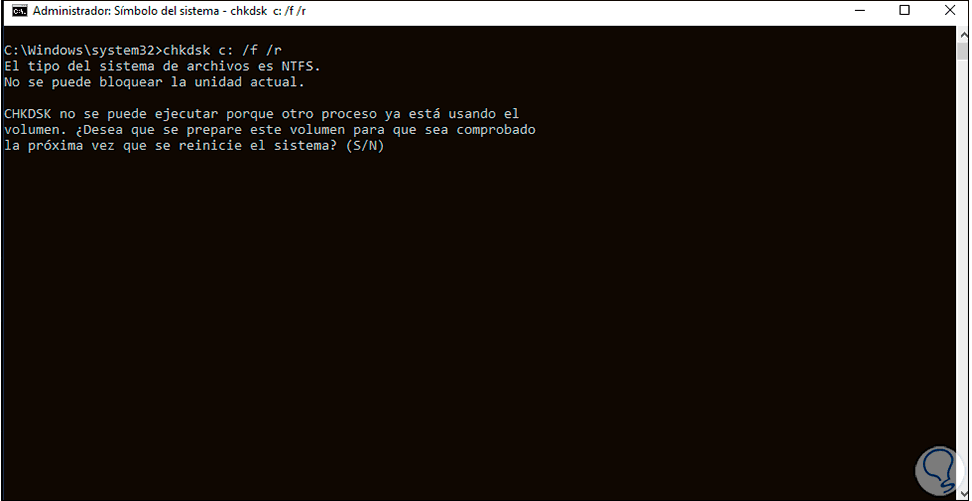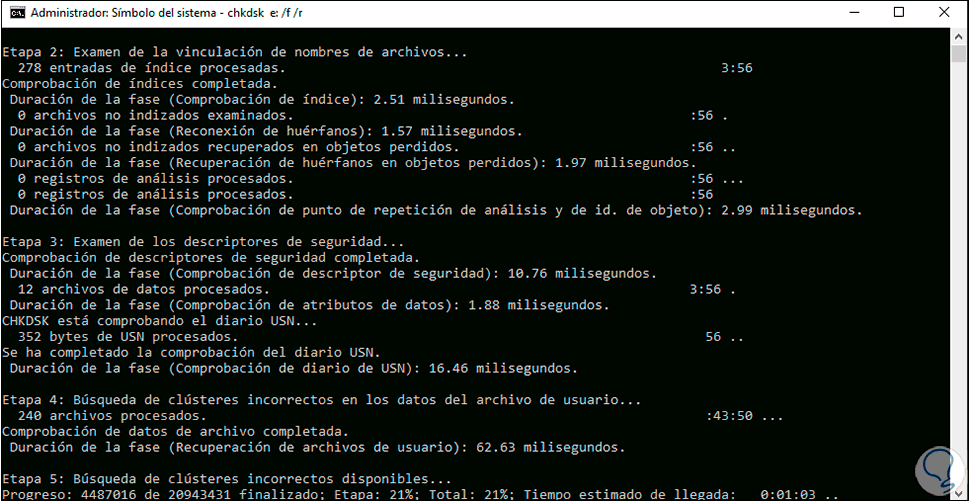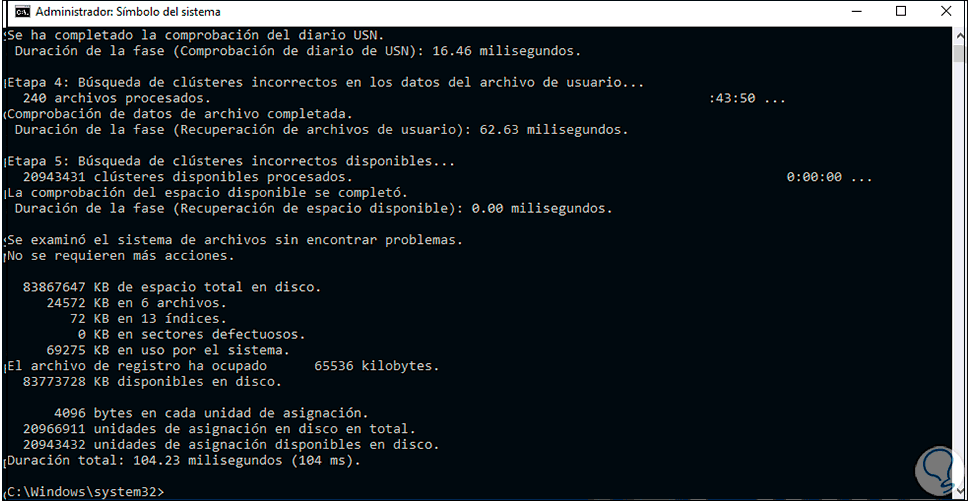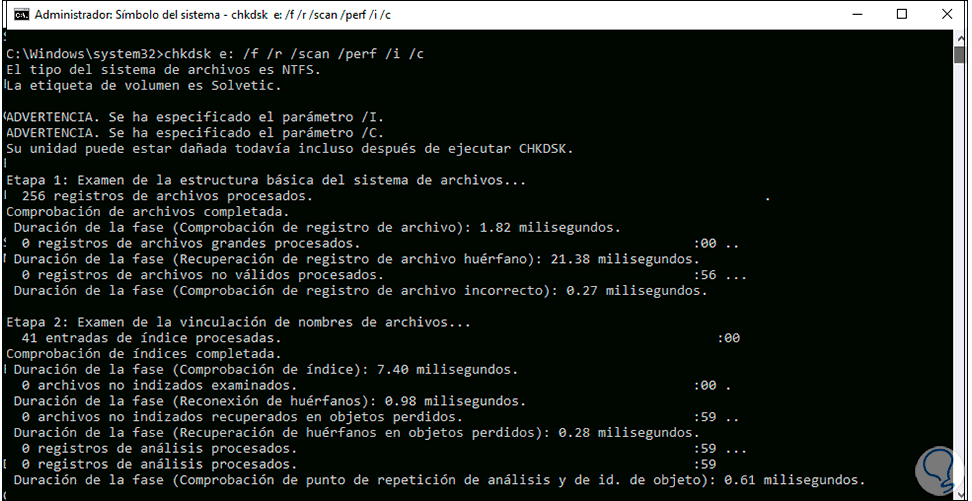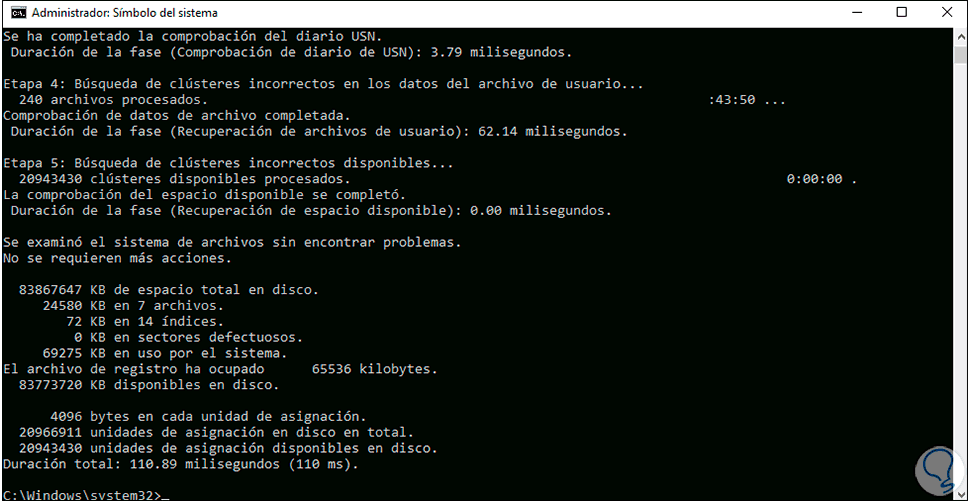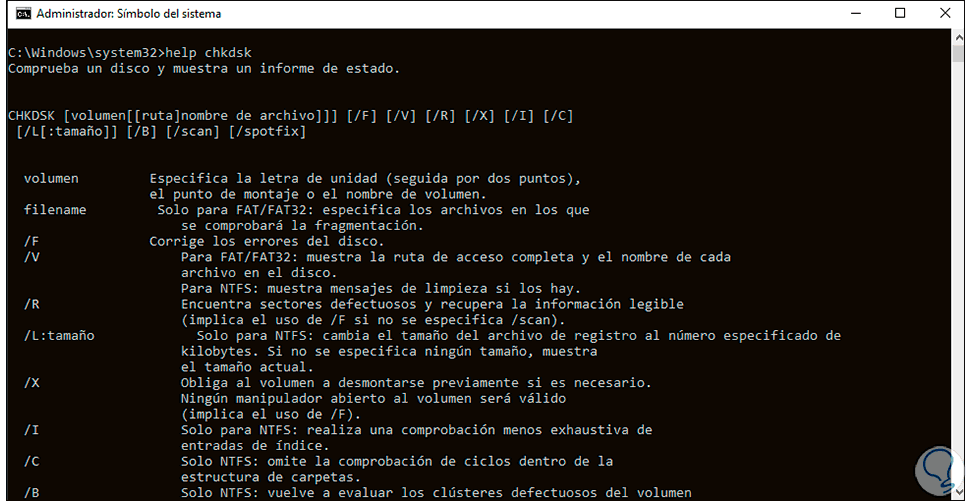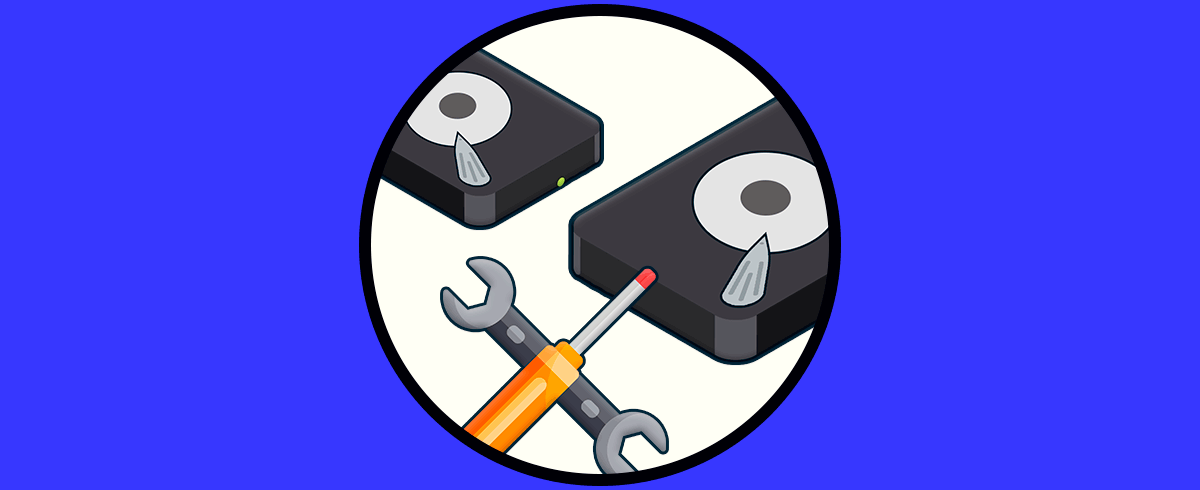El disco duro en Windows 10 juega un rol fundamental ya que en el instalamos el sistema operativo, las aplicaciones y nos sirve como un recurso para crear copias de seguridad pero el disco duro esta propenso a presentar fallos en cualquier momento lo cual afectaría el comportamiento normal del sistema y sus dependencias. Para evitar esto Windows 10 integra dos herramientas que nos ayudan a verificar, corregir y administrar el estado del disco duro y estas herramientas las explicará Solvetic en detalle.
Si tenemos problemas con nuestro disco duro es posible que el sistema no funcione correctamente y no consigamos detectar bien el error. Muchas veces es el propio software el que afecta al disco duro por lo que hay que conocer soluciones como las de este tutorial para reparar nuestro disco duro en Windows 10.
1. Reparar disco duro Windows 10 con CMD SFC
SFC (System File Checker), es una utilidad que está en la capacidad de escanear todos los archivos protegidos con el fin de validar y verificar las versiones de estos, esto permite que si se detecta un archivo protegido sobrescrito, se recupera la versión correcta de este archivo de la carpeta de caché (%systemroot% \System32 \Dllcache) o también directamente los archivos fuente de instalación de Windows con el fin de reemplazar el archivo con error y de esta manera garantizar la integridad del sistema de archivos.
SFC puede ser usado con la siguiente sintaxis:
Sfc [/Scannow] [/Scanonce] [/Scanboot] [/Revert] [/Purgecache] [/Cachesize=x]
Para este caso, accedemos al CMD como administradores:
En la consola ejecutamos el siguiente comando:
sfc /scannow
Al finalizar veremos lo siguiente:
El parámetro /scannow se encarga de llevar a cabo un análisis de todos los archivos del sistema protegidos y reemplazara las versiones que se detecten como incorrectas con las versiones correctas de Microsoft, para su uso es posible que se acceda a los archivos fuente de instalación de Windows 10.
Después de esto ejecutaremos:
sfc /verifyonly
Al terminar el análisis veremos lo siguiente:
Como su nombre lo indica, /verifyonly solo se encarga de verificar el sistema de archivos e informar fallos, pero no corregirlos. Por último, ejecutamos:
sfc /scanfile=c:\windows\system32\ieframe.dllEste es un comando que analiza la librería DLL descrita la cual tiene una incidencia con el comportamiento del sistema operativo. Así SFC es una herramienta funcional para reparar el disco duro.
2. Reparar disco duro Windows 10 con CMD CHKDSK
CHKDSK (Check Disk) es una utilidad para comprobar el sistema de archivos y los metadatos del sistema de archivos ya sea de la unidad principal (requiere reinicio) o de un volumen adicional con el fin de buscar errores físicos y lógicos.
Su uso sin parámetros hará que la utilidad CHKDSK despliegue únicamente el estado del volumen y no procede a corregir ningún error, para corregir errores debemos usarlos con algunos parámetros.
Para usar esta herramienta accedemos al CMD como administrador, en primer lugar, ejecutamos:
chkdsk c: /f /r (para la unidad del sistema):
Como mencionamos, al ser la unidad C se requerirá que el análisis se haga al reiniciar Windows 10. Ejecutamos:
chkdsk e: /f /r (para particiones existentes)
Esto hará un completo análisis en la unidad seleccionada, al finalizar veremos:
Ahora ejecutamos:
chkdsk e: /f /r /scan /perf /i /c
Al finalizar veremos los resultados obtenidos:
Para acceder a la ayuda de CHKDSK usaremos el comando "help chkdsk":
Algunos de los parámetros disponibles a usar son:
- Volumen: hace referencia a la letra de unidad, punto de montaje o el nombre de volumen a analizar
- /F: Corrige los errores del disco duro
- /V: aplica para sistemas FAT/FAT32 y despliega la ruta de acceso completa y el nombre de cada de ellas
- /R : se encarga de detectar sectores defectuosos y recupera la información legible posible
- /L:tamaño: aplica para sistemas NTFS y cambia el tamaño del archivo de registro al número especificado de KB
- /X : Obliga al volumen a desmontarse
- /I aplica para sistemas NTFS y ejecuta un análisis menos completo de las entradas de índice
- /B: en NTFS evalúa los clústeres defectuosos del volumen seleccionado
- /scan: solo aplica en NTFS y su tarea es ejecutar un examen en línea en el volumen elegido
- /perf: aplica para NTFS (se debe usar con /scan), su misión es tomar más recursos del sistema para llevar a cabo el examen más rápido
- /markclean: solo aplica para sistemas FAT/FAT32/exFAT y marca el volumen como limpio en caso de no detectar daños
Así disponemos de dos grandes utilidades para reparar el disco en Windows 10.